5 fogadások photoshop rajongóinak könnyű élet - Popel iroda
Miután a nem használja a Photoshop! Valaki kezeli kép - dorisovyvaet pálmafák a háttérben növekszik vagy szempilla. Valaki tesz kollázsok portréi kedvenc színészek. De ha ezt a szoftvert profi, tudja, hogy vannak olyan technikák, amelyek nagyban felgyorsítja és leegyszerűsíti a munkát. Valószínűleg sok tervező saját módszerei, mert amikor nap nap után kell végezni ugyanazt a rutin tevékenységek, akaratlanul elkezd gondolkodás: „Talán van egy másik, sokkal hatékonyabb módja ennek?” És mint általában, ő valójában.
Ebben a cikkben szeretném megosztani a trükköket használják szinte minden második projekt, és hogy sokkal könnyebb az életem.
Fogadása 1. Összetétel rétegek
Funkció Rétegszedők - lehetővé teszi, hogy mentse a kívánt kombinációt a megjelenített rétegeket. Érdemes megjegyezni, hogy a réteget tárolt mindhárom paraméter - a láthatóság, a hely és a stílus. Minden változás, amely foglalkozik az egyéb jellemzők, nem számít. Ahhoz, hogy hozzon létre egy új összetételű rétegek, szükség van:
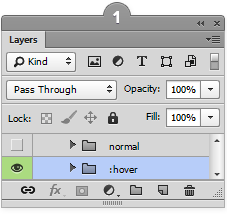
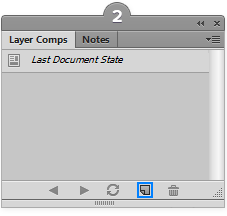
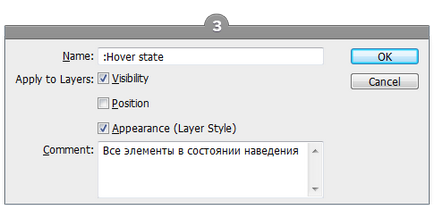
Amikor az összes dal készen állnak, célszerűen egy fájlban tárolják. Ehhez válassza a Fájl-> parancsfájlokkal> Rétegszedők a Fájl-> Kész!
Recepció 2. Saját hivatkozások
Az előnyök a gyorsbillentyűk a Photoshop már mondtam, elég. Sok csapat hivatkozások létezik az alapértelmezett, de akkor tovább kell egyszerűsíteni az életét, ha hozzárendel saját gyorsbillentyűket azoknak a művelet, amit gyakran használ. (By the way, én nem ajánlom, hogy változtatni az alapvető gyorsbillentyűket).
Vegyük például rétegstílusok. Ahhoz, másolás, beillesztés, vagy törölje a réteg stílus, meg kell választani ezeket a parancsokat a helyi menüből. De ez túl hosszú, és nem hatékony. Ahhoz, hogy ez a folyamat optimális, nyitott gyorsgombok:
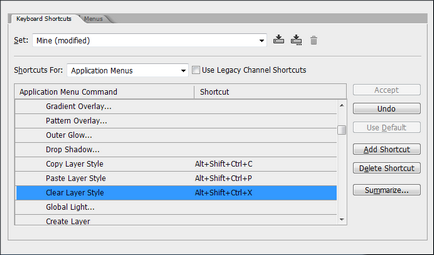
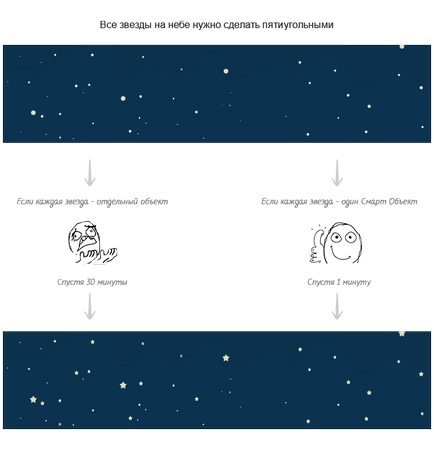
Felvételi 4. Szöveg átalakítása
Minden ember a Photoshop, ismeri a helyzetet, amikor a szöveg elrendezése egy csomó, és az összes bekezdések szét a megadása. Képzeljük el, hogy a szöveget kell tenniük a szélessége 200 pixel kevesebb, mint most. Függetlenül attól, hogy a szöveg a határellenőrzés nem lenne sokkal könnyebb. Egy kiválaszthatja a szöveget, másolni, felhívni a megfelelő méretű területen, és helyezze be a másolt szöveget.
De van egy egyszerűbb módja a határok a szöveg: csak kattints a nyers szöveget, kattintson a jobb gombbal, és válassza a Konvertálás bekezdésszöveg. Hasonlóképpen ez a funkció is működik az ellenkező irányba.
5. fogadási beállítások Szinkronizálás a Google Drive-
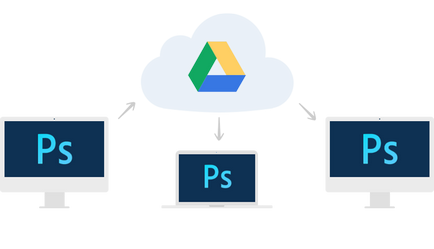
A szerencsés tulajdonosok az SS nem jelent problémát a szinkronizálási beállítások - épített az előnye, hogy a legújabb verzióját Photoshop. Ez a technika azok számára, akik szeretnék megtapasztalni ezt az innovációs segítségével egy régebbi változata Photoshop.
Megjegyzés: A legvalószínűbb, hogy itt van - a C: \ Users \ Anton \ AppData \ Roaming \ Adobe \ Adobe Photoshop CS * \
Kész, futtathatja a Photoshop.